Windows video tools剪切視頻的方法
Windows video tools是一款視頻處理工具集,該軟件擁有豐富的視頻編輯處理功能,可以幫助用戶對(duì)視頻進(jìn)行裁剪、添加特效、合并等操作,功能十分強(qiáng)大。我們?cè)诰庉嬏幚硪曨l的過程中,常常會(huì)做到剪切視頻的操作。比如在觀看視頻的時(shí)候,遇到精彩片段時(shí),就會(huì)想要將這些精彩片段剪切下來進(jìn)行保存。這款軟件就具備剪切視頻的功能,而且操作起來也很簡(jiǎn)單。那么接下來小編就給大家詳細(xì)介紹一下Windows video tools剪切視頻的具體操作方法,有需要的朋友可以看一看并收藏起來。
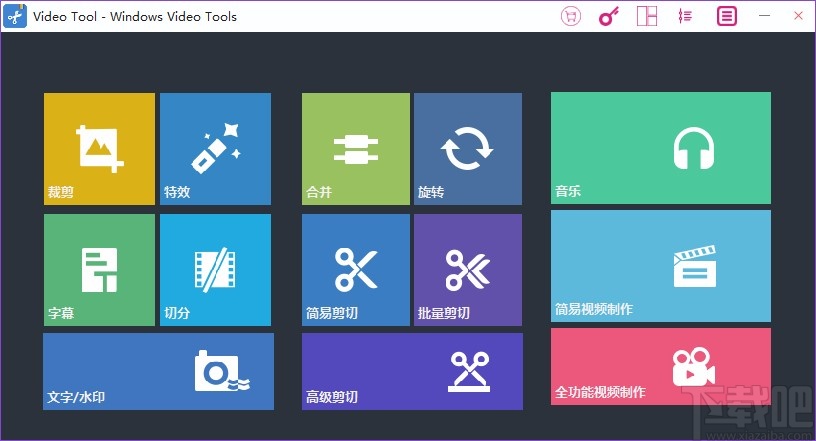
1.首先打開軟件,我們?cè)诮缑嫦路秸业健案呒?jí)剪切”選項(xiàng),點(diǎn)擊該選項(xiàng)就可以切換到高級(jí)剪切頁(yè)面。
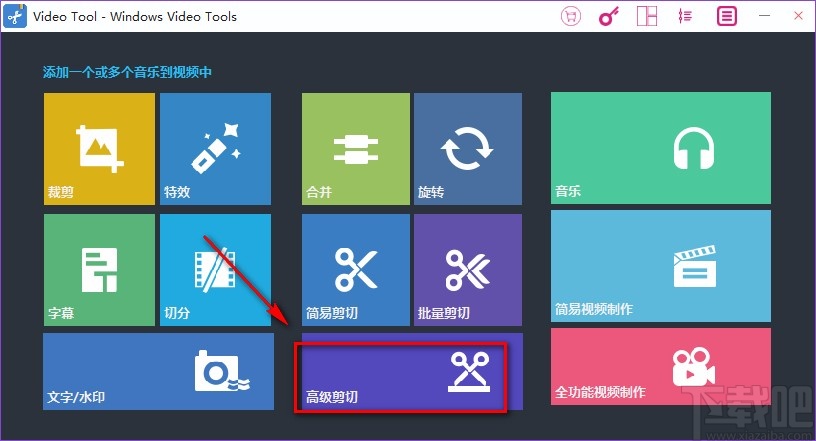
2.接著在高級(jí)剪切頁(yè)面中,我們?cè)陧?yè)面左側(cè)找到“導(dǎo)入視頻”按鈕,點(diǎn)擊該按鈕就可以進(jìn)入到視頻添加頁(yè)面。
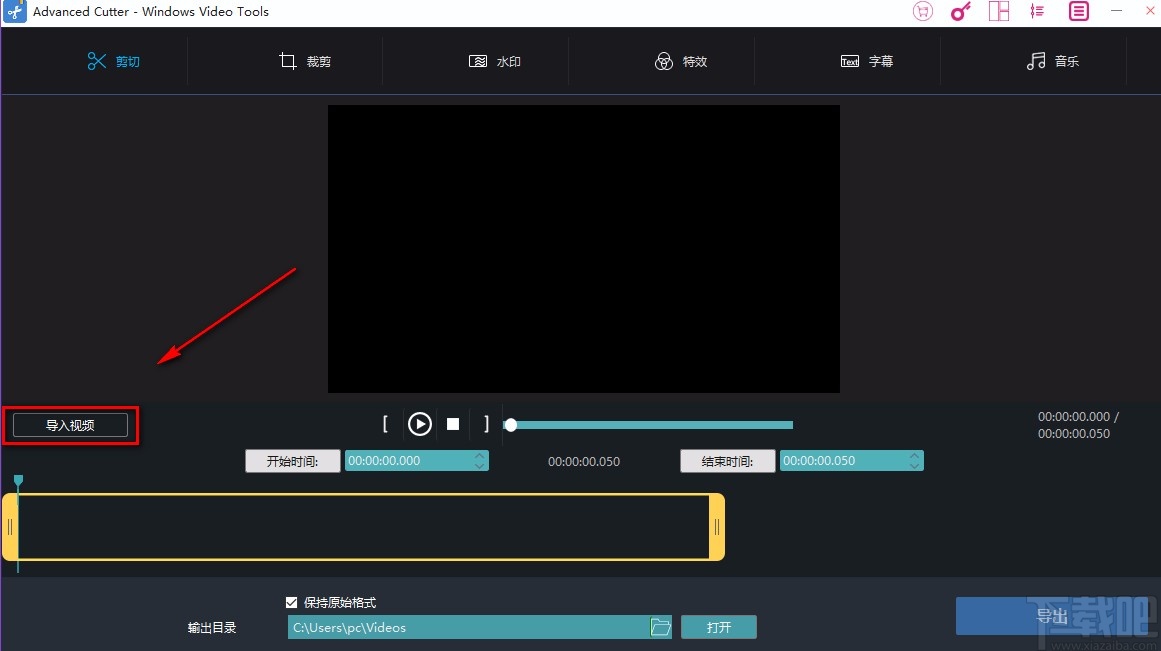
3.進(jìn)入到視頻添加頁(yè)面后,我們?cè)陧?yè)面上找到需要進(jìn)行剪切操作的視頻,再點(diǎn)擊頁(yè)面右下角的“打開”按鈕就可以了。
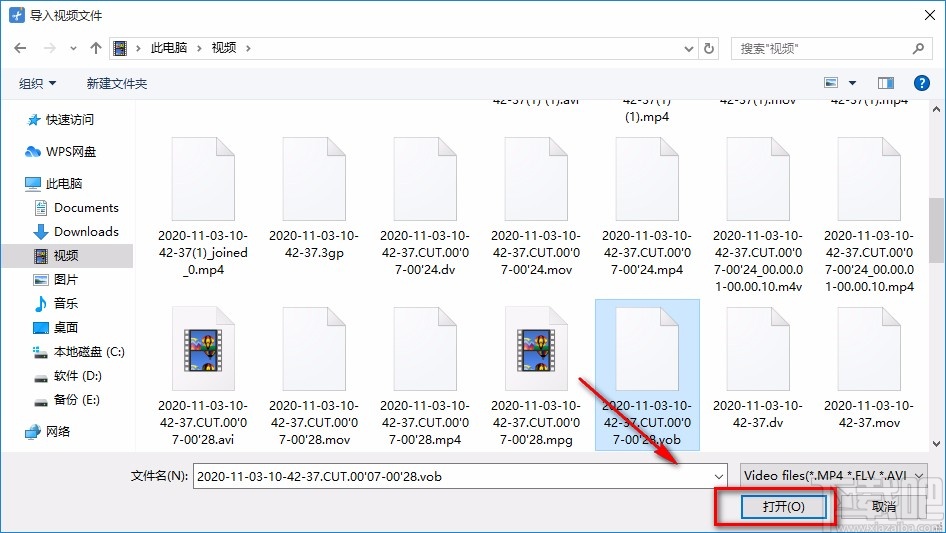
4.接下來在界面下方就可以看到兩個(gè)黃色光標(biāo),將左端的光標(biāo)向右移動(dòng)至視頻剪切開始的位置,再將右端的光標(biāo)向左移動(dòng)至視頻剪切結(jié)束的位置。
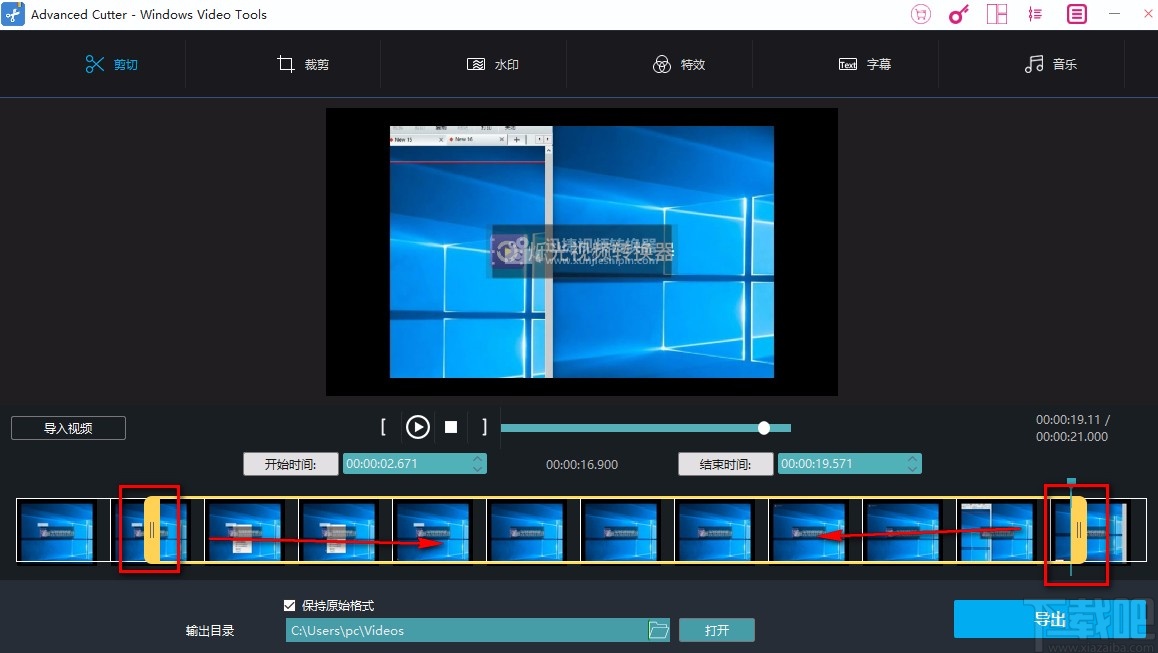
5.然后在界面上就可以看到“開始時(shí)間”和“結(jié)束時(shí)間”,這兩個(gè)選項(xiàng)后面的文本框中顯示的就是視頻剪切的起始時(shí)間。
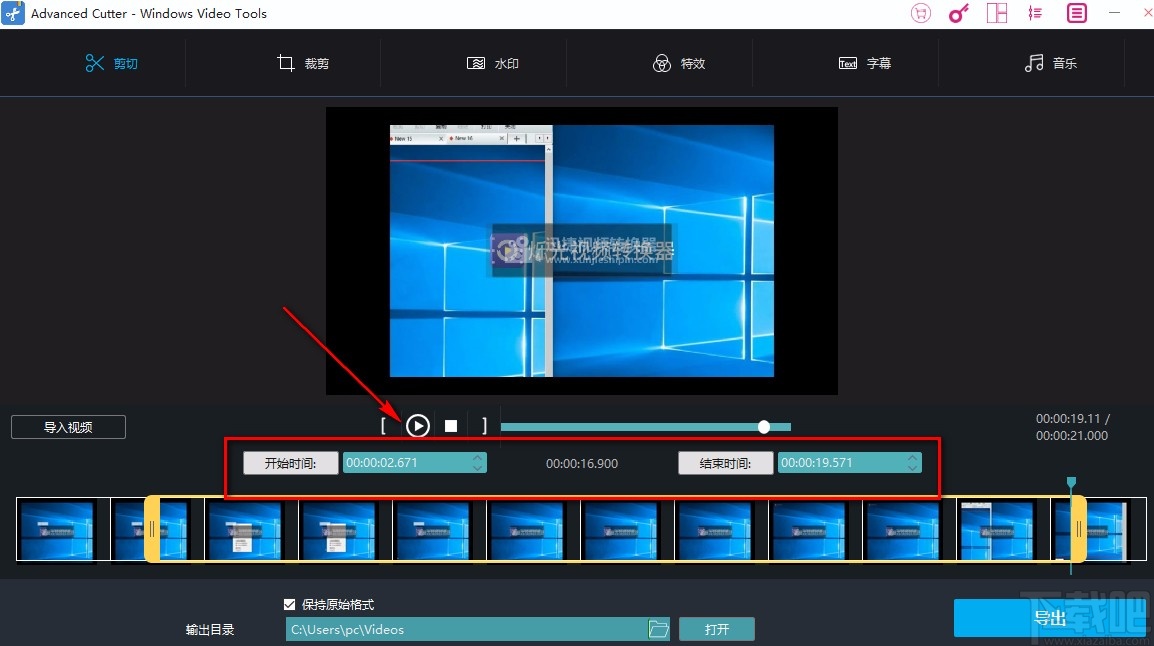
6.隨后在界面底部找到“輸出目錄”選項(xiàng),我們?cè)谠撨x項(xiàng)后面可以找到一個(gè)文件夾按鈕,點(diǎn)擊它就可以了。
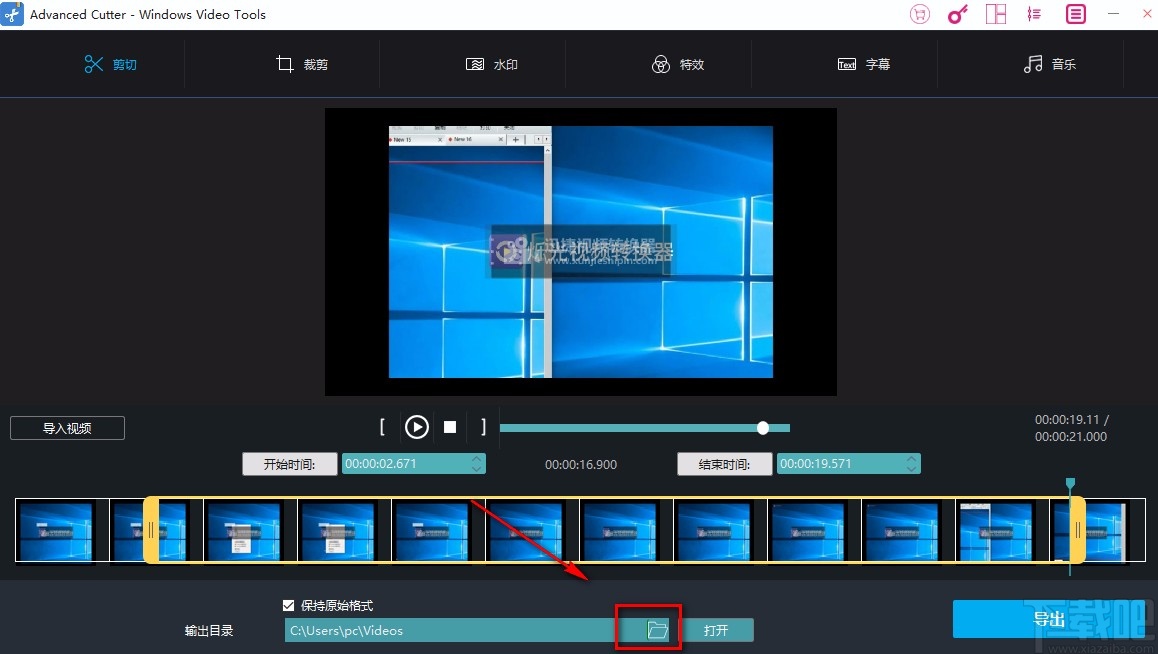
7.緊接著界面上就會(huì)出現(xiàn)一個(gè)文件保存路徑選擇頁(yè)面,我們?cè)陧?yè)面中選中文件的保存位置,再點(diǎn)擊頁(yè)面右下角的“選擇文件夾”按鈕就可以了。

8.完成以上所有步驟后,我們?cè)诮缑嬗蚁陆钦业剿{(lán)色的“導(dǎo)出”按鈕,點(diǎn)擊它就可以將視頻導(dǎo)出軟件了。
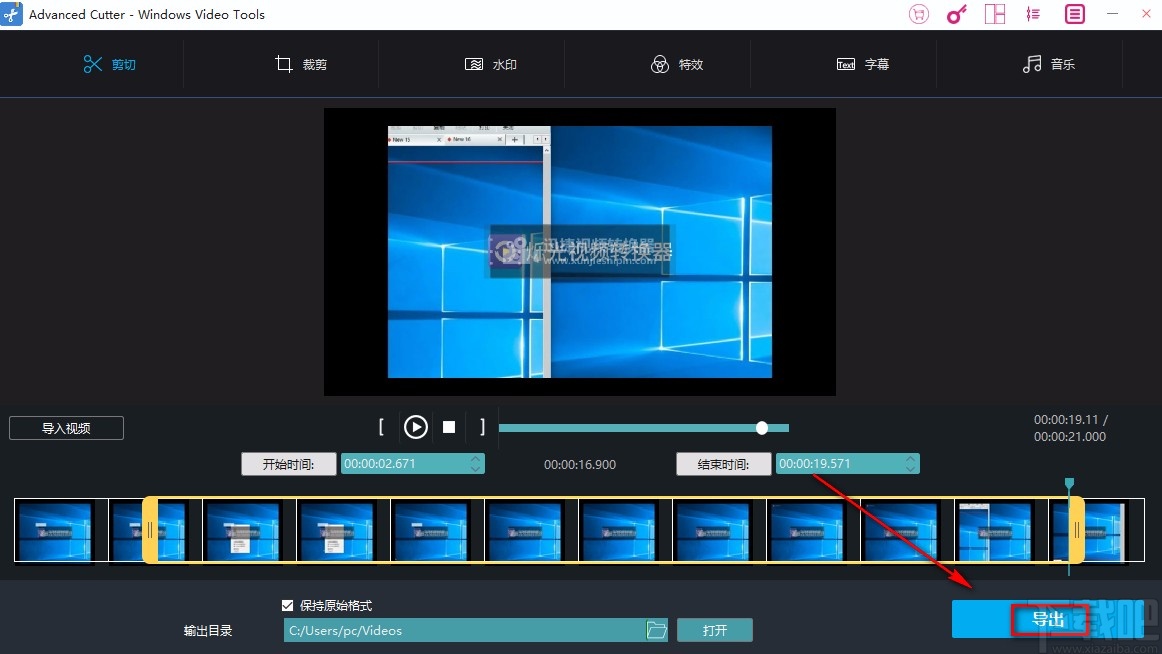
以上就是小編給大家整理的Windows video tools剪切視頻的具體操作方法,方法簡(jiǎn)單易懂,有需要的朋友可以看一看,希望這篇教程對(duì)大家有所幫助。
相關(guān)文章:

 網(wǎng)公網(wǎng)安備
網(wǎng)公網(wǎng)安備